Se sei una di quelle persone che hanno un lavoro online o un lavoro d'ufficio, siamo sicuri che tendi a scansionare i tuoi documenti a volte per salvarli sul tuo Mac. Allora hai anche sentito parlare di Scansnap, giusto? Cosa succede se si verificano problemi con la scansione durante un lavoro che richiede tempo? E stufo dello strumento per i problemi ricorrenti che ha causato, hai scelto di disinstallare Scansnap su Mac?
Forse hai anche trovato uno strumento scanner migliore per sostituirlo. Ecco perché, in questo articolo, ti insegneremo un modo semplice per disinstallare le app su Mac sia manualmente che utilizzando un programma di disinstallazione dell'applicazione.
Guida all'articoloParte 1. Cos'è Scansnap?Parte 2. Disinstallare Scansnap su Mac in modo rapido e completoParte 3. Disinstallare manualmente Scansnap su MacParte 4. Conclusione
Parte 1. Cos'è Scansnap?
Esistono molti tipi di scanner che il mondo ha utilizzato per creare una copia digitale dei propri documenti. Puoi anche utilizzare una semplice stampante se dispone di una funzione di scansione. Ma oggi parleremo di Scansnap, delle sue caratteristiche e del perché è bisogno di disinstallare Scansnap su Mac.
Come molti hanno saputo, Scansnap è uno strumento che può fare molte cose; scansiona i tuoi documenti, regola le impostazioni necessarie, correggi i file e anche i dati scansionati vengono riconosciuti e classificati in seguito. Con le tue preferenze utilizzate di frequente, ti consente anche di creare un profilo per migliorare ulteriormente l'efficienza. Puoi anche spegnere Scansnap manualmente se non lo stai utilizzando o si spegnerà automaticamente se non viene utilizzato dopo 4 ore.
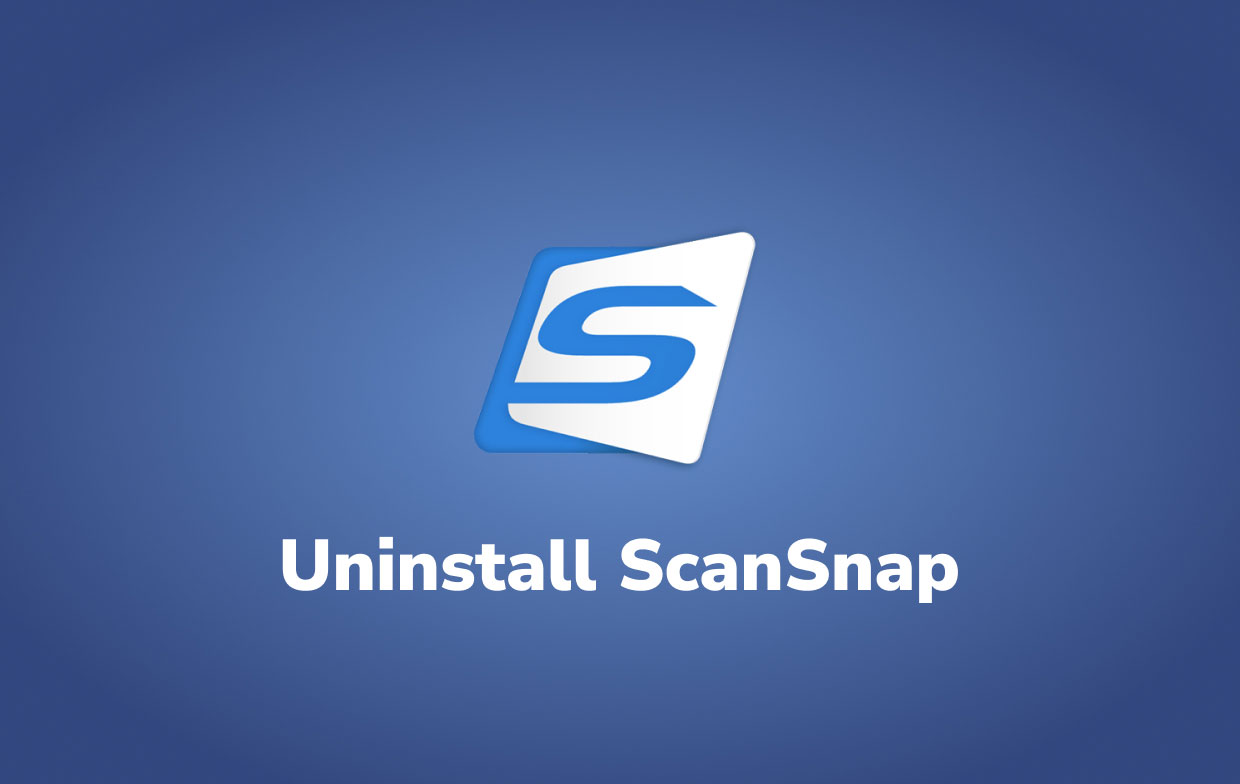
A volte Scansnap crea problemi. Tuttavia, le persone hanno cercato un'alternativa perché è costosa. Anche quelli che ce l'hanno passeranno a un'alternativa a un costo molto inferiore a causa della scansione di pochi documenti rispetto al normale o della non compatibilità con una determinata versione di Mac.
Quindi, alla fine, scelgono semplicemente di disinstallare Scansnap su Mac e cercano uno scanner adatto alle loro esigenze. Potrebbe non essere elegante come Scansnap ma fanno comunque il lavoro.
Parte 2. Disinstallare Scansnap su Mac in modo rapido e completo
La cosa più importante che abbiamo in mente quando eliminiamo Scansnap su Mac è quanto spazio libererebbe il nostro disco. C'è uno strumento, tuttavia, che ti consentirà di assicurarti che tutti i dati siano stati eliminati da quell'app e cioè il iMyMac PowerMyMac.
Usando iMyMac PowerMyMac, puoi risparmiare tempo sfogliando le cartelle una per una solo per trovare i dati nascosti dall'app Scansnap poiché lo strumento ti consente di disinstallare completamente l'app e allo stesso tempo rimuovere i dati rimanenti.

Per disinstallare in modo rapido e completo Scansnap su Mac, di seguito vengono fornite semplici istruzioni:
- Cerca il Programma di Disinstallazione, fare clic su di esso e, successivamente, premere SCANSIONA per avviare la scansione delle app attualmente installate.
- Al termine della scansione, sul lato sinistro dello strumento verrà visualizzato un elenco di categorie. Cerca Tutte le app per individuare l'app o semplicemente vai alla casella di ricerca nell'angolo in alto a destra e digita il suo nome.
- Cerca l'app che desideri disinstallare, selezionala e premi il tasto PULISCI
- Apparirà quindi una finestra pop-up che dice "Pulizia completa", mostrando quanti file sono stati cancellati e quale spazio su disco disponibile è ora sull'unità.
PowerMyMac è un ottimo strumento da utilizzare durante la disinstallazione delle app in quanto ti consente anche di ottimizzare il tuo Mac in seguito per quell'esperienza senza ritardi che tutti desiderano. Quindi, per disinstallare Scansnap su Mac, questo è il migliore amico che stavi cercando. Puoi anche provarlo gratuitamente a rimuovere altre app come Adobe CC o per eliminare i file spazzatura su Mac.

Parte 3. Disinstallare manualmente Scansnap su Mac
Molto potrebbe essere ancora confuso su come utilizzare correttamente un programma di disinstallazione di app, quindi perché non farlo manualmente? Per rimuovere completamente Scansnap dal Mac, è anche possibile farlo manualmente, ovviamente poiché la maggior parte delle persone non si preoccuperà di scaricare un'app, soprattutto se ha fretta.
Ma tieni presente che prima di disinstallarlo, dovrai disattivare la licenza per Scansnap home. Dopo averlo fatto, di seguito viene fornito le istruzioni per disinstallare manualmente Scansnap su Mac:
- Clicca su Disconnetti per disattivare prima la licenza per ScanSnap
- Uscire da ScanSnap Home
- Dal Finder, Selezionare Applicazioni → ScanSnap Home, e trascinare la cartella in Cestino
- Svuota il cestino
- Ora nel Finder, seleziona Applicazioni → ScanSnap Online Update → Sub → AOUUninstaller
- Nella finestra di ScanSnap Online Update Uninstaller, fai clic su Continua pulsante
- Clicca su Disinstalla
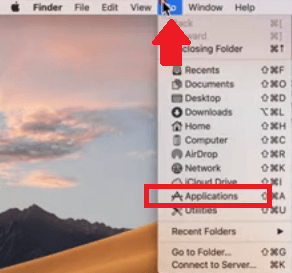
Ora la disinstallazione di ScanSnap Home/Manager e ScanSnap Online Update è completa.
Parte 4. Conclusione
Scansnap è un ottimo software da utilizzare se hai a che fare con dozzine o più documenti al mese da scansionare, ma è molto costoso se non esegui la scansione nemmeno tre volte alla settimana. Se il tuo flusso di lavoro è cambiato ma ha ancora l'app, è meglio disinstallare Scansnap su Mac e passare a un'alternativa.
PowerMyMac è un ottimo esempio di strumento da utilizzare se prevedi di disinstallarlo poiché ha molte fantastiche funzionalità e ti consente persino di ottimizzare il tuo Mac per un'esperienza senza ritardi. Allora, cosa stai aspettando? Scaricalo e installalo ora!



